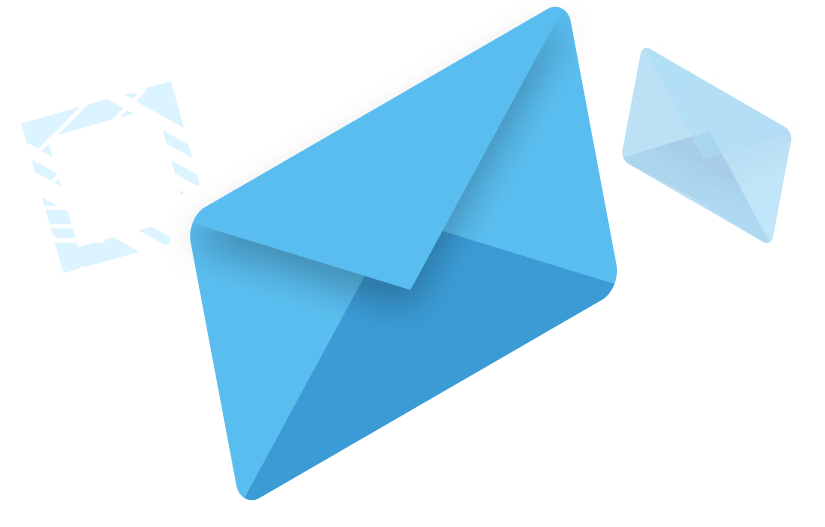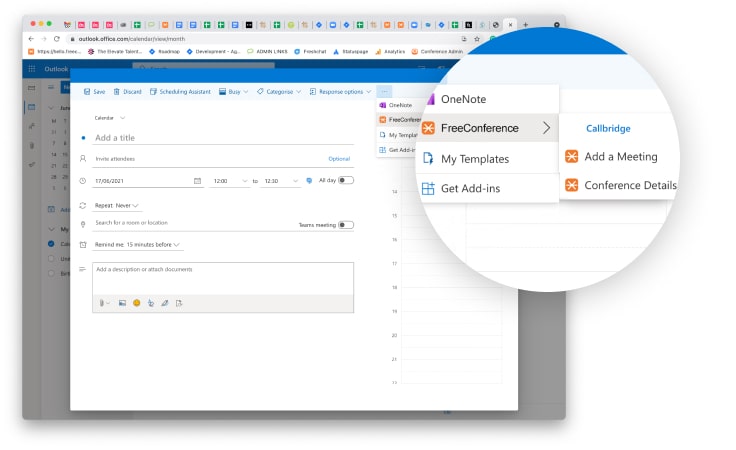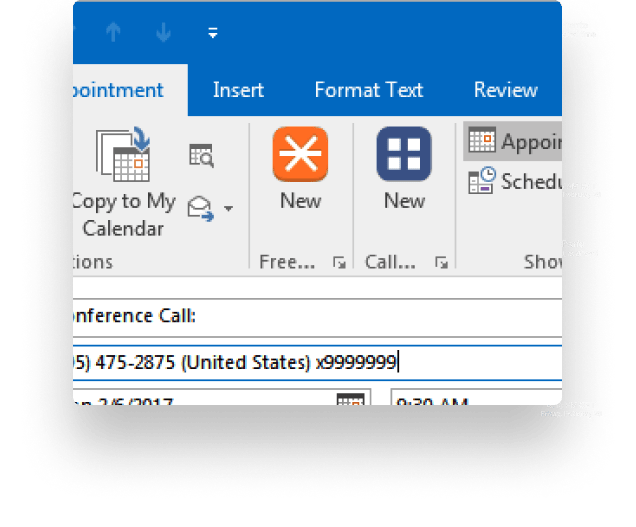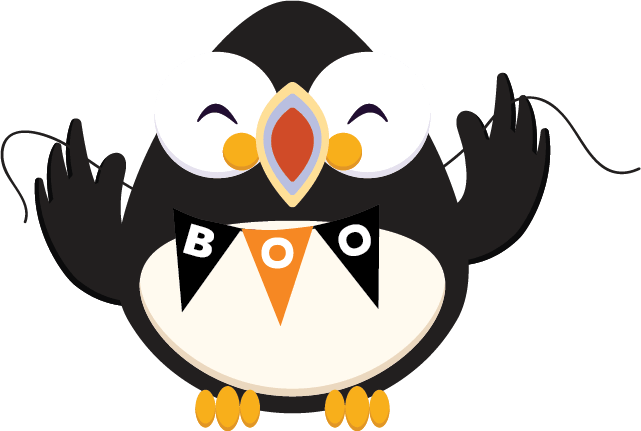Gumagamit ang website na ito ng cookies upang maibigay namin sa iyo ang pinakamahusay na karanasan ng gumagamit na posible. Ang impormasyon ng cookie ay nakaimbak sa iyong browser at nagsasagawa ng mga pag-andar tulad ng pagkilala sa iyo kapag bumalik ka sa aming website at tinutulungan ang aming koponan na maunawaan kung aling mga seksyon ng website ang nahanap mong pinaka-interesante at kapaki-pakinabang. Tingnan ang aming Pribadong Patakaran para sa karagdagang impormasyon.
Ang FreeConference.com ay hindi nagbebenta (tulad ng "ibenta" ayon sa kaugalian na tinukoy) ang iyong personal na impormasyon.